word中怎样删除多余的页数_word删除多余空白页
Hi,大家好,我是编程小6,很荣幸遇见你,我把这些年在开发过程中遇到的问题或想法写出来,今天说一说word中怎样删除多余的页数_word删除多余空白页,希望能够帮助你!!!。
一招教你, 如何批量删除/增加WORD中1000张的空白页 以及WORD中的空白行
:是有料
每天都有学习上意想不到的干货内容
一招教你,
如何批量删除/增加WORD中1000张的空白页
以及WORD中的空白行
当我们完成长文档的编辑时,最痛苦的莫过于文档如何在一分钟内快速增加或者删除1000多份空白页,小编今天就来和大家一起学习如何快速的如何批量删除/增加word中100份的空白页。
有效方法一:
1、如何快速的如何批量增加word中100张的空白页
先按住Ctrl键不放,再按Enter键不放就可以连续出来很多了,几秒钟就OK了。
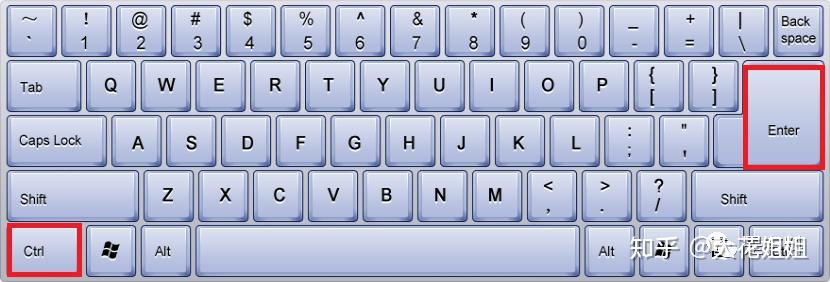
2、如何快速的如何批量删除word中100份的空白页:
方法一:快捷键删除
先按住Ctrl键不放,再按F键

在内容中选择空白页删除即可,这个方法可以选择任意一个空白页进行删除
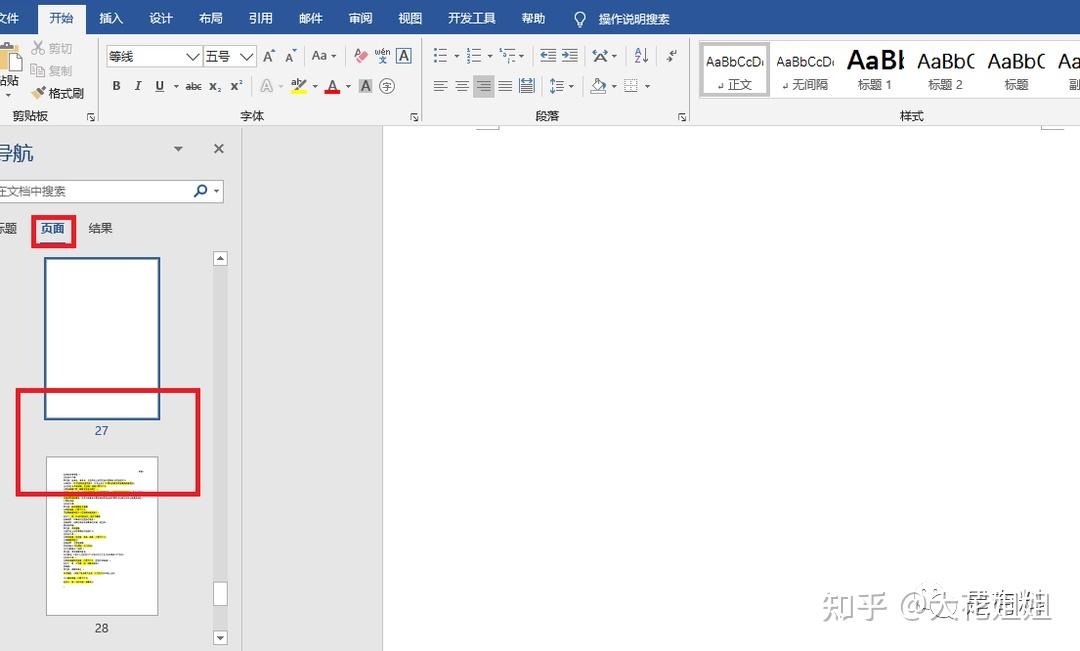
方法二:替换删除
选择替换,然后选择特殊格式,接着选择手动分页符,最后点击全部替换,即可把1000以至于更多的空白页在一秒钟时间内删除完毕。
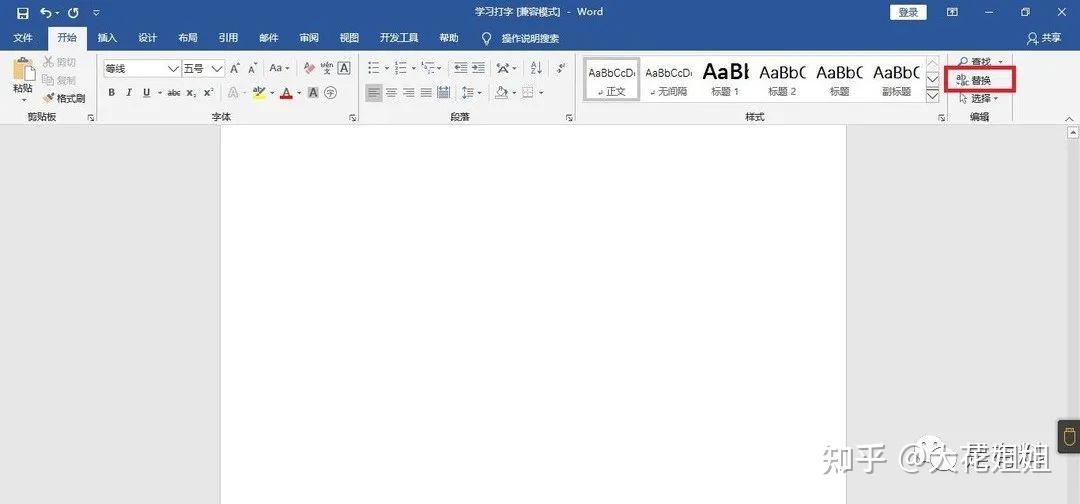
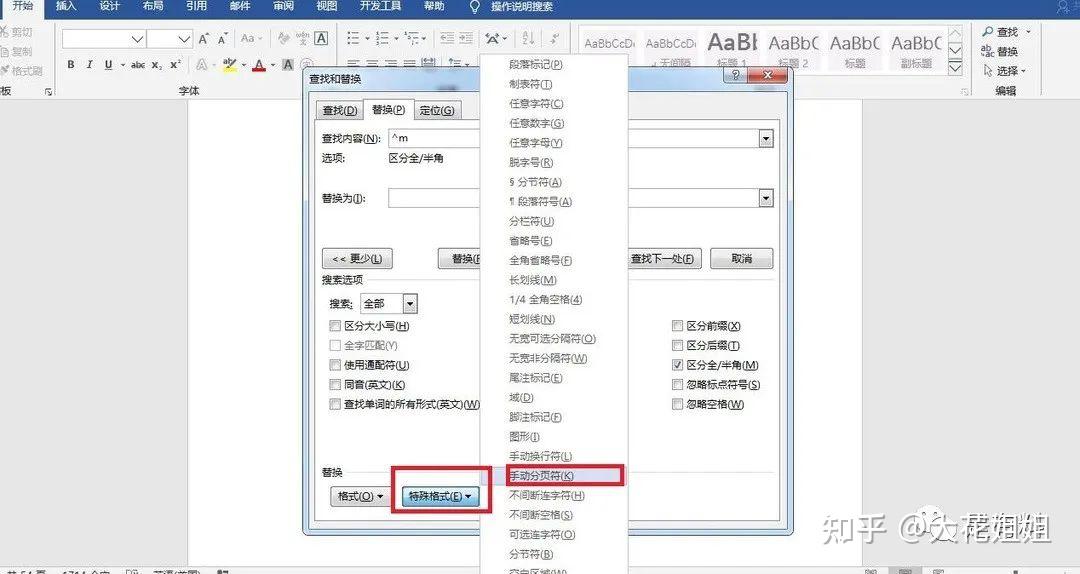
方法三: 删除分页符
先将Word视图模式设置成“草稿”,然后我们就可以看到一条横虚线,这就是分页符,它就是导致我们出现空白页的原因,将其删除,再回到默认的“页面视图”空白页就没有了。
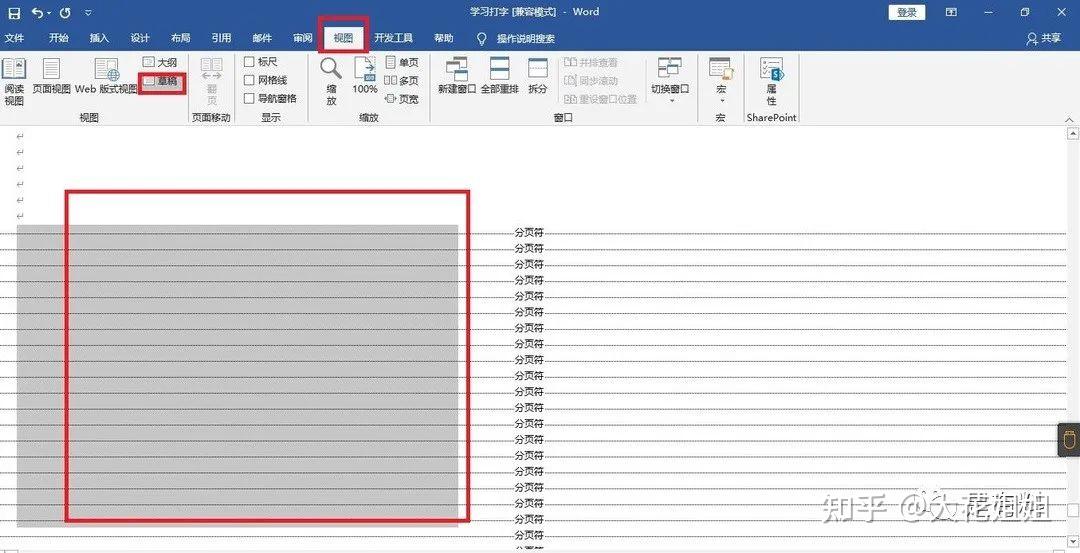
二、如何删除WORD中的空白行
有时我们从网上下载文章粘贴到word中后,会发现有许多无用的空白行,如果一行一行地手工删除,比较费功夫,下面讲一下如何批量删除。
则执行“编辑”——“替换”,在“查找内容”栏中输入“^p^p”(P前面的小符号是数字6的上档键),在“替换”栏中输入“^p”,最后单击“全部替换”按钮,删除多余的空白行。删除网上下载资料的换行符(象这种“↓”)在查找框内输入半角^l(是英文状态下的小写L不是数字1),在替换框内不输任何内容,单击全部替换,就把大量换行符删掉啦。
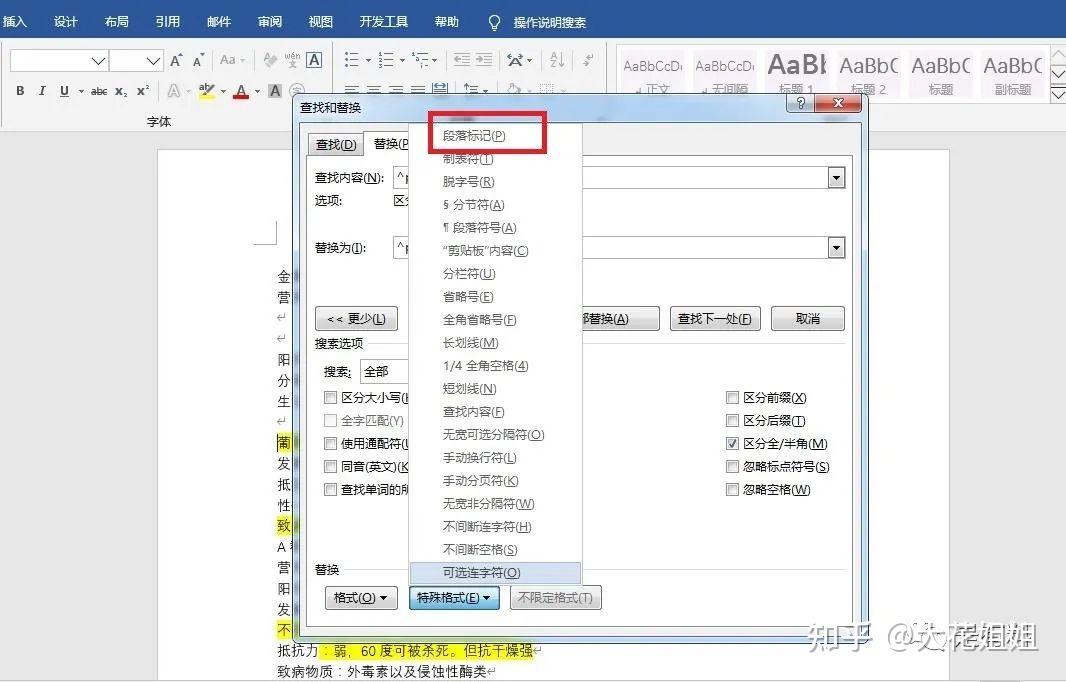
今天的分享到此就结束了,感谢您的阅读,如果确实帮到您,您可以动动手指转发给其他人。









